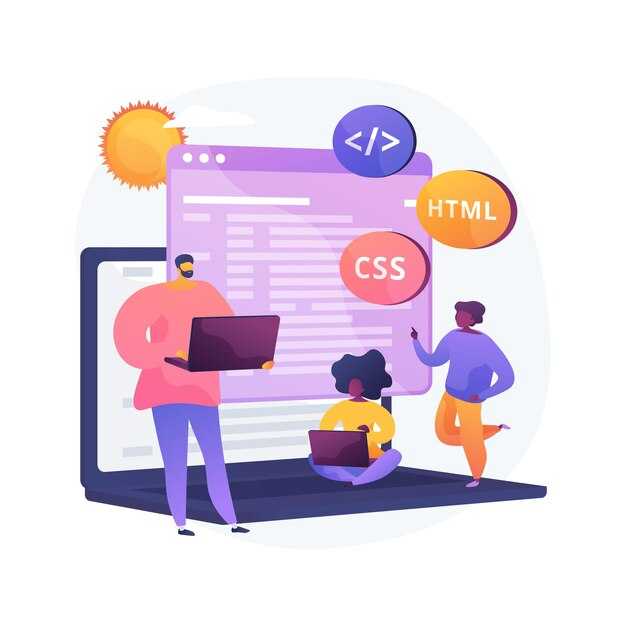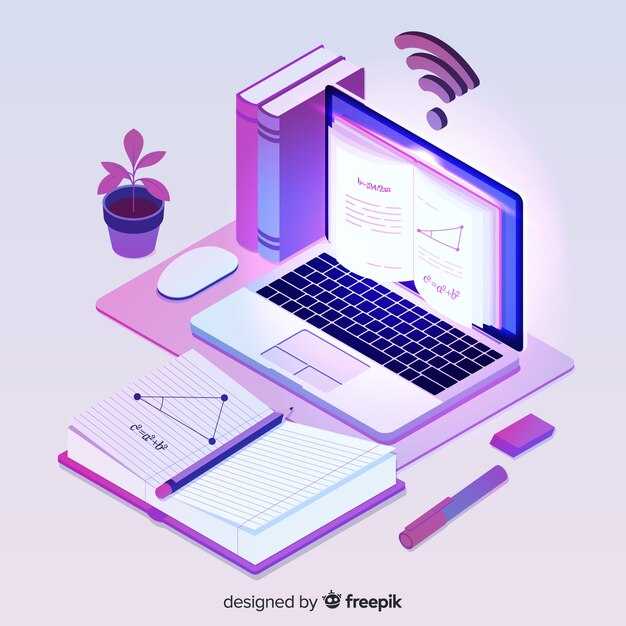Чтобы добавить фоновое изображение на веб-страницу, используйте CSS вместе с HTML. Создайте элемент <div> или выберите существующий, к которому хотите применить фон. Затем задайте стиль с помощью свойства background-image в CSS. Например, для элемента с классом container код будет выглядеть так: <div class=»container»></div> и .container { background-image: url(‘image.jpg’); }.
Убедитесь, что путь к изображению указан правильно. Если файл находится в той же папке, что и HTML-документ, используйте только имя файла. Для изображений из другой папки укажите относительный или абсолютный путь. Например, url(‘images/background.jpg’) или url(‘https://example.com/image.jpg’).
Дополнительно настройте отображение фона с помощью свойств background-size, background-repeat и background-position. Например, background-size: cover; растянет изображение на весь элемент, а background-repeat: no-repeat; предотвратит его повторение. Для точного позиционирования используйте background-position: center;.
Если вам нужно сделать фоновое изображение адаптивным, добавьте медиа-запросы. Это позволит изменять размеры или заменять изображение в зависимости от разрешения экрана. Например, @media (max-width: 768px) { .container { background-image: url(‘mobile-image.jpg’); } }.
Теперь вы знаете, как добавить фоновое изображение с помощью HTML и CSS. Примените эти шаги на практике, чтобы улучшить визуальное оформление вашей веб-страницы.
Выбор фона: формат и размер изображений
Для фонового изображения выбирайте форматы JPEG, PNG или WebP. JPEG подходит для фотографий и сложных изображений, так как обеспечивает хорошее качество при небольшом размере файла. PNG используйте, если нужен прозрачный фон или высокая детализация. WebP – современный формат, который сочетает преимущества JPEG и PNG, уменьшая размер файла без потери качества.
Размер изображения должен соответствовать разрешению экрана. Для стандартных мониторов достаточно ширины 1920 пикселей, для мобильных устройств – 600–800 пикселей. Учитывайте, что слишком большое изображение замедляет загрузку страницы, а маленькое – растягивается и теряет качество.
Оптимизируйте изображение перед загрузкой. Используйте инструменты сжатия, такие как TinyPNG или ImageOptim, чтобы уменьшить размер файла без заметной потери качества. Это ускорит загрузку страницы и улучшит пользовательский опыт.
| Формат | Преимущества | Рекомендации |
|---|---|---|
| JPEG | Малый размер файла, подходит для фотографий | Используйте для сложных изображений без прозрачности |
| PNG | Поддержка прозрачности, высокая детализация | Выбирайте для логотипов и графики с прозрачным фоном |
| WebP | Малый размер, высокое качество, поддержка прозрачности | Идеален для современных браузеров |
Проверяйте, как изображение выглядит на разных устройствах. Используйте медиа-запросы в CSS, чтобы адаптировать фон под экраны с разным разрешением. Это гарантирует, что фон всегда будет выглядеть четко и пропорционально.
Как узнать, какой формат изображения лучше выбрать?
Выбирайте формат изображения в зависимости от его типа и назначения. Для фотографий и изображений с большим количеством цветов используйте JPEG – он обеспечивает хорошее качество при небольшом размере файла. Если вам нужно сохранить прозрачность или требуется высокая детализация, остановитесь на PNG, особенно PNG-24 для сложных изображений. Для простых графиков, иконок и логотипов подойдет PNG-8 или SVG, который сохраняет четкость при любом масштабировании.
Если вы работаете с анимацией, выбирайте GIF – он поддерживает простые движения и ограниченную цветовую палитру. Для современных веб-проектов, где важна скорость загрузки, рассмотрите формат WebP. Он сочетает в себе преимущества JPEG и PNG, обеспечивая высокое качество при меньшем размере файла, но поддерживается не всеми браузерами.
Проверьте, какие форматы поддерживает ваш проект. Например, для веб-сайтов важно учитывать совместимость с разными браузерами. Если вы сомневаетесь, протестируйте несколько форматов, чтобы найти оптимальный баланс между качеством и размером файла. Используйте инструменты сжатия, такие как TinyPNG или ImageOptim, чтобы уменьшить размер изображения без потери качества.
Оптимальные размеры для фона: как избежать искажений?
Для фонового изображения выбирайте разрешение, которое соответствует размеру экрана. Оптимальный размер – 1920×1080 пикселей, так как это стандарт для большинства современных мониторов. Если изображение меньше, оно может растянуться и потерять качество.
- Используйте изображения с соотношением сторон 16:9 – это подходит для большинства устройств.
- Для мобильных устройств создавайте версии с разрешением 1080×1920 пикселей.
- Проверяйте, как фон выглядит на экранах с разным разрешением, чтобы избежать обрезки или пустых областей.
Если изображение слишком большое, сожмите его до нужного размера, сохранив качество. Используйте инструменты для оптимизации, такие как TinyPNG или Squoosh, чтобы уменьшить вес файла без потери деталей.
Для адаптивного фона применяйте CSS-свойство background-size: cover. Оно гарантирует, что изображение заполнит весь экран без искажений, независимо от его размера.
Где найти бесплатные изображения для использования?
Используйте сайты с бесплатными стоковыми изображениями, такие как Unsplash, Pexels и Pixabay. Эти платформы предлагают высококачественные фото без необходимости указывать авторство.
Попробуйте Google Images, указав в настройках поиска фильтр «Лицензия Creative Commons». Это позволит найти изображения, которые можно использовать бесплатно с соблюдением условий лицензии.
Обратите внимание на Freepik, где доступны бесплатные изображения с обязательным указанием автора. Для коммерческих проектов проверяйте условия лицензии.
Исследуйте специализированные ресурсы, такие как StockSnap или Reshot, которые предлагают уникальные фото, не требующие оплаты.
Используйте библиотеки с открытым исходным кодом, например, Wikimedia Commons. Здесь собраны изображения, доступные для свободного использования.
Проверьте социальные сети, такие как Flickr, где многие фотографы публикуют свои работы под лицензией Creative Commons.
Изучите тематические сайты, такие как Foodiesfeed для кулинарных изображений или ISO Republic для минималистичных фото.
Не забывайте о Canva, где можно найти бесплатные изображения и сразу отредактировать их под свои нужды.
Код для вставки фонового изображения в HTML
Для добавления фонового изображения используйте CSS-свойство background-image. Вставьте его в тег style или подключите внешний файл стилей. Пример кода:
<style>
body {
background-image: url('путь_к_изображению.jpg');
background-size: cover;
background-repeat: no-repeat;
}
</style>
Замените ‘путь_к_изображению.jpg’ на актуальный путь к вашему файлу. Свойство background-size: cover масштабирует изображение, чтобы оно полностью покрывало фон, а background-repeat: no-repeat предотвращает повторение картинки.
Если нужно задать фон для отдельного элемента, например, для div, примените стиль к этому элементу:
<div style="background-image: url('путь_к_изображению.jpg'); background-size: cover; background-repeat: no-repeat;">
Контент внутри блока
</div>
Используйте формат изображения, который лучше всего подходит для вашего проекта: JPEG для фотографий, PNG для изображений с прозрачностью или SVG для векторной графики.
Как использовать атрибуты стилей для задания фона?
Для задания фонового изображения используйте CSS-свойство background-image. Это свойство позволяет указать путь к изображению, которое будет использоваться в качестве фона. Например:
background-image: url('image.jpg');Чтобы изображение покрывало всю область элемента, добавьте свойство background-size со значением cover:
background-size: cover;Если нужно, чтобы изображение не повторялось, используйте background-repeat:
background-repeat: no-repeat;Для позиционирования фонового изображения применяйте background-position. Например, чтобы разместить изображение по центру, укажите:
background-position: center;Если требуется зафиксировать фон при прокрутке страницы, добавьте background-attachment:
background-attachment: fixed;Для создания градиентного фона вместо изображения используйте функцию linear-gradient:
background-image: linear-gradient(to right, #ff7e5f, #feb47b);Чтобы объединить несколько свойств, применяйте сокращенную запись background:
background: url('image.jpg') center/cover no-repeat fixed;Эти атрибуты помогут вам гибко управлять внешним видом фона на вашем сайте.
Как применить CSS для улучшения визуализации фона?
Используйте свойство background-size, чтобы управлять масштабированием фонового изображения. Например, значение cover растянет изображение на весь экран, сохраняя пропорции, а contain впишет его в область без обрезки.
Добавьте background-position, чтобы точно разместить изображение. Укажите значения в процентах или пикселях, например, center для центрирования или top right для позиции в правом верхнем углу.
Свойство background-repeat помогает контролировать повторение фона. Используйте no-repeat, чтобы изображение отображалось один раз, или repeat-x для горизонтального повтора.
Добавьте прозрачность с помощью rgba в свойстве background-color. Например, background-color: rgba(0, 0, 0, 0.5); создаст полупрозрачный черный фон поверх изображения.
Используйте linear-gradient для создания градиентного фона. Например, background: linear-gradient(to right, #ff7e5f, #feb47b); добавит плавный переход от оранжевого к розовому.
Добавьте box-shadow к контейнеру, чтобы создать эффект глубины. Например, box-shadow: 0 4px 8px rgba(0, 0, 0, 0.2); добавит легкую тень вокруг элемента.
Используйте filter для применения эффектов к фону. Например, filter: blur(5px); создаст размытие, а filter: brightness(0.8); уменьшит яркость.
Что такое медиазапросы и как они влияют на фоновые изображения?
Медиазапросы позволяют адаптировать стили веб-страницы под разные устройства и условия просмотра. Используйте их, чтобы изменять фоновые изображения в зависимости от ширины экрана, ориентации устройства или других параметров. Например, для мобильных устройств можно задать более легкое изображение, а для десктопов – детализированное.
Создайте медиазапрос с помощью @media в CSS. Укажите условие, например max-width: 768px, и добавьте стили для фонового изображения. Это поможет избежать отображения слишком крупных изображений на маленьких экранах и улучшит производительность сайта.
Пример кода:
@media (max-width: 768px) {
body {
background-image: url('mobile-bg.jpg');
}
}
@media (min-width: 769px) {
body {
background-image: url('desktop-bg.jpg');
}
}
Проверяйте отображение фоновых изображений на разных устройствах с помощью инструментов разработчика в браузере. Это поможет убедиться, что медиазапросы работают корректно, а изображения отображаются без искажений.
Используйте форматы изображений, которые поддерживают сжатие без потери качества, например WebP. Это уменьшит размер файлов и ускорит загрузку страницы, особенно на мобильных устройствах.